


آموزش WSL اجرای لینوکس در ویندوز
اجرای لینوکس در ویندوز با wsl یکی از روش های خیلی سریع و بدون ریسک برای استفاده از لینوکس می باشد. در این بخش آموزش فعالسازی wsl را برای شما آماده کرده ایم

سیستم عامل لینوکس یکی از سیستم عاملهای محبوب متن باز محسوب می شود که کاربران زیادی از آن استفاده میکنند. زیر سیستم ویندوزی لینوکس یا wsl این امکان را به شما می دهد بدون نصب ماشین مجازی یا دستگاه دوم، از طریق ویندوز سیستم عامل لینوکس بر روی سیستم خود داشته باشید.
امروزه بسیاری از توسعه دهندگان نرم افزار به دلیل امکانات و برنامههای ارائه شده برای لینوکس، به ویندوز یا سایر سیستم عاملهای دسکتاپ هم نیاز پیدا میکنند. به همین منظور در این مطلب قصد داریم به آموزش wsl اجرای لینوکس بر روی ویندوز بپردازیم و از امکان بهرهمندی از هر دو سیستم عامل استفاده نمایید.
زیر سیستم ویندوزی لینوکس یا Windows Subsystem for Linux چیست؟
تکنولوژی زیر سیستم ویندوزی لینوکس یا WSL این قابلیت رو برای کاربران فراهم می کند که از لینوکس با اکثر امکانات نظیر خط فرمان، ابزارها و دیگر موارد بدون استفاده از ماشین مجازی VMware در ویندوز استفاده کنند اما بدون واسط گرافیکی! در واقع با یک توزیع لینوکس در محیطی سبک برای نصب و اجرا روی ویندوز روبرو خواهید شد.
در سیستم عامل ویندوز، زیر سیستم ویندوزی برای لینوکس (Windows Subsystem for Linux) به قابلیتی گفته میشود که محیطی برای اجرای نسخههای تحت پشتیبانی لینوکس مثل اوبونتو، OpenSuse، Debian و دیگر موارد فراهم میکند.
نصب و راه اندازی اجرای لینوکس روی ویندوز
برای نصب سیستم عامل لینوکس بر روی ویندوز روش های مختلفی وجود دارد و می توانید از روش های زیر برای نصب آن استفاده نمایید:
- نصب لینوکس از طریق ویندوز به صورت بوت دوگانه
- نصب لینوکس با استفاده از ماشین مجازی مانند VMware
- نصب لینوکس به کمک زیر سیستم ویندوزی لینوکس یا Windows Subsystem for Linux
اگرچه استفاده از روشهای اول و دوم محبوبیت بیشتری دارند؛ اما روش سوم نصب wsl راه آسان و کم دردسرتر برای انتخاب می باشد. در ادامه نحوه راه اندازی سیستم عامل لینوکس بر روی ویندوز از طریق نصب wsl را آموزش خواهیم داد.
توجه داشته باشید که نصب لینوکس به دو روش بوت دوگانه و ماشین مجازی امکان نصب هر نسخه از لینوکس را با توجه علاقه خود بر روی ویندوز را می دهد؛ اما در روش نصب لینوکس با wsl امکانات محدودتری در اختیار کاربران قرار می گیرد.
نحوه فعال سازی wsl با استفاده از control panel
اگر تمایل داشتید توزیعهای لینوکس را بر روی سیستم عامل ویندوز خود نصب کنید، قبل از آن باید تنظیمات مربوط به WSL (زیرسیستم ویندوزی برای لینوکس) را فعال نمایید. برای نصب و فعال سازی WSL می توانید با استفاده از تنظیمات سیستم عامل ویندوز، مراحل زیر را انجام دهید:
- در نوار جستجوی ویندوز control panel را جستجو کرده و آن را باز کنید.
- وارد بخش Programs and Features شوید.
- در قسمت پنل سمت چپ بر روی گزینهی Turn Windows features on or off کلیک کنید.
_1676199252.png)
- گزینهی Windows Subsystem for Linux را فعال کنید.
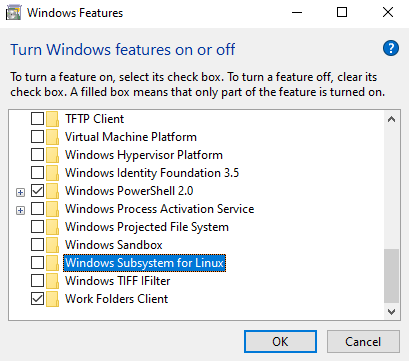
- . پس از فعال کردن بر روی دکمهی OK کلیک کنید.
- روی دکمهی Restart now کلیک کنید.
پس از انجام دادن این مراحل، شرایط برای دانلود لینوکس و نصب آن بر روی ویندوز تنظیم می شود.
نصب انواع توزیعهای سیستم لینوکس با استفاده از Microsoft Store ویندوز
اگر بخواهید توزیع لینوکس بر روی ویندوز نصب و راه اندازی کنید مراحل زیر را انجام کنید:
1. برنامه Microsoft Store را باز کنید.
2. توزیع لینوکس مدنظر خود را جستجو کنید. برخی از نسخه های پرطرفدار سیستم عامل لینوکس عبارتاند از:
- اوبنتو (Ubuntu)
- کوبونتو (Kubuntu)
- اوپنسوس (OpenSuse Leap 15)
- کالی لینوکس (Kali Linux)
- Debian
- Alpine WSL
- Suse Linux Enterprise
3. پس از انتخاب توزیع لینوکس بر روی دکمه Get یا Install کلیک نمایید.
4. برروی دکمهی Launch کلیک کنید تا محیط کامند اجرا شود.
5. برای راه اندازی لینوکس نیاز به ایجاد نام کاربری و رمز عبور می باشد که پس از وارد کردن کلید Enter را فشار بدهید.
پس از انجام مراحل فوق میتوانید از توزیعهای لینوکس بدون واسط گرافیکی استفاده نمایید.
سخن پایانی
در این مقاله آموزش فعال سازی WSL برای اجرای نسخه های لینوکس در ویندوز و همچنین آموزش کامل نصب لینوکس در ویندوز را به شما آموزش دادیم. امیدواریم بتوانید به خوبی از این آموزش استفاده لازم را داشته باشید.
اگر هرگونه سوال و یا نظری در ارتباط با این مقاله داشتید لطفا آن را با ما به اشتراک بگذارید.




